Win11 23H2将会是23年度Win11的版本大更新,很多用户对于这一新系统都是十分期待的,据了解微软已向Win11 Release Preview 通道推送了 23H2 版本的更新(Win11 2023 更新),如果此时你还不知道如何将电脑升级到23H2版本,那么就来看看小编带来的Win11 23H2更新指南吧。
方法一:手动搜索更新
我们可以在Windows更新设置中收到对应的更新推送,然后即可轻松完成系统升级任务。
1. 按Win+I打开系统设置页面,选择“Windows更新”选项。
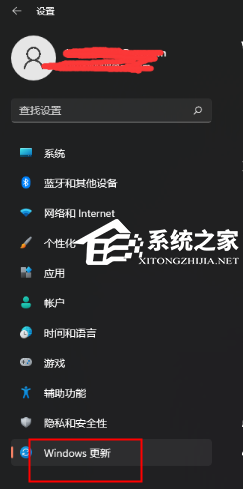
2. 在右侧详情页面中点击“检查更新”,系统将自动检测是否有新版本更新推送,如果有的话会自动下载更新包并完成系统升级任务。
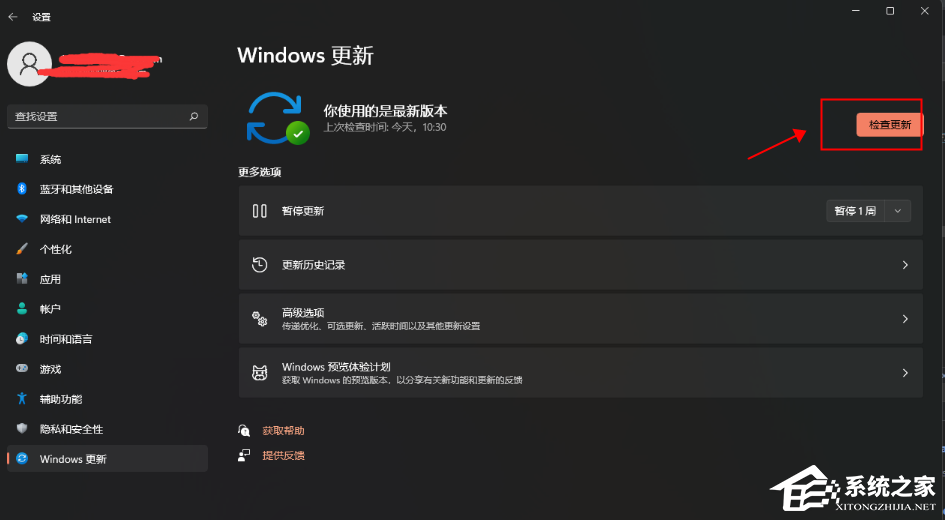
但如果遇到了在更新界面没有原本的搜索更新按钮,不能手动搜索更新23H2,可以参考解决教程:《Win11 23H2不能手动搜索更新的两种解决方法》。
方法二:镜像安装
如果您没有收到更新推送的话也不用担心,还可以直接下载对应的系统镜像ISO文件,然后用它来完成Win11更新23H2任务。
Windows11 23H2 22631.2506 X64 官方正式版>>>
微软正式向Win11用户推送 23H2 大版本更新,用户更新完版本号升级到22631 2506,此次更新不仅纳入了名为Copilot的AI聊天机器人,而且还有重新设计的音量混合器,支持 RAR 格式的新文件资源管理器等多项新功能,整合了自今年 9 月发布的 Moment 4 更新所有内容,Teams 替代 Chat 应用,出现在任务栏上。和之前的版本 21H2 和 22H2 一样,Windows 11 23H2 家庭版和专业版都获得 24 个月的支持(Win11家庭版),每月提供累积更新、修复和新功能。此系统采用微软官方最新 Windows 11 23H2 22631.2506 专业版进行优化,安全无毒,保留 Edge 浏览器,自动绕过硬件检测,完美支持新老机型,安装好后系统分区占用 11.8 GB。
以上就是系统之家小编为你带来的关于“如何直接升级到Win11 23H2版本?”的全部内容了,希望可以解决你的问题,感谢您的阅读,更多精彩内容请关注系统之家官网。